- אם התקנים כלשהם נכשלו או אינם מגיבים, סריקה לאיתור שינויים בחומרה יכולה לעזור לתקן זאת.
- אתה צריך לעדכן את מנהלי ההתקן של המכשיר שלך לעתים קרובות ואתה יכול לעשות זאת ידנית או אוטומטית.
- יישום של צד שלישי יכול לעזור לעדכן את מנהלי ההתקן באופן אוטומטי ברגע שהם זמינים על ידי היצרן.
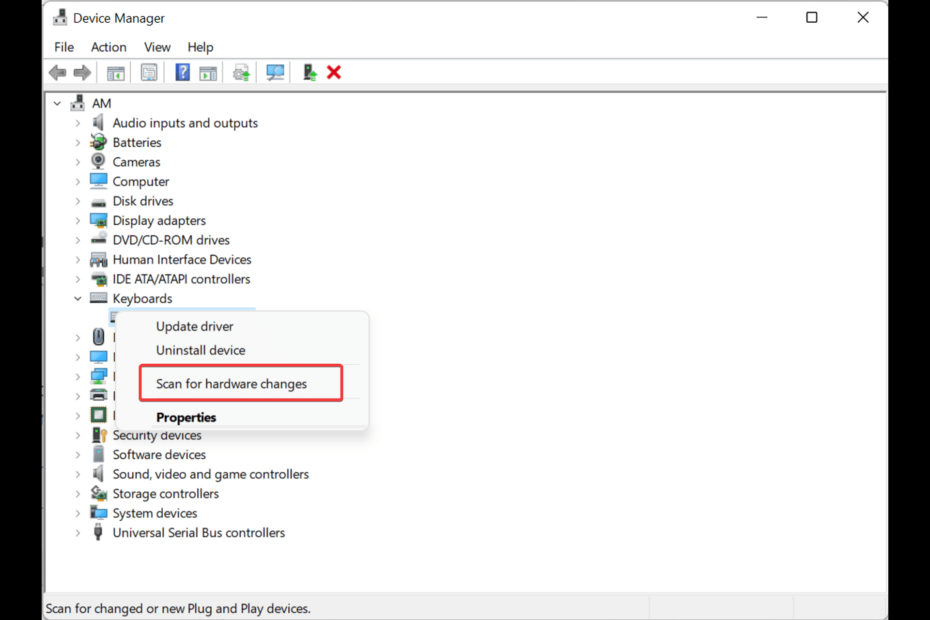
איקסהתקן על ידי לחיצה על הורד את הקובץ
תוכנה זו תשמור על מנהלי ההתקנים שלך ופועלים, ובכך תשמור עליך מפני שגיאות מחשב נפוצות ומכשלי חומרה. בדוק את כל מנהלי ההתקנים שלך עכשיו ב-3 שלבים פשוטים:
- הורד את DriverFix (קובץ הורדה מאומת).
- נְקִישָׁה התחל סריקה כדי למצוא את כל הדרייברים הבעייתיים.
- נְקִישָׁה עדכן דרייברים כדי לקבל גרסאות חדשות ולהימנע מתקלות במערכת.
- הורד את DriverFix על ידי 0 הקוראים החודש.
מחשב משתמש ברכיבים שונים, הן בחומרה והן בתוכנה, כדי לתפקד ביעילות ולפעול כראוי. אם זה חסר רכיב, אם הוא משתמש ברכיב מיושן, או אם הוא משתמש ברכיב פגום, ההפעלה עלולה להיכשל.
מחשבי Windows מגיעים עם הגמישות של שדרוג או שדרוג לאחור של רכיבים שונים, כגון המעבד, זיכרון RAM, SSD, ועוד. כדי שכל רכיבי החומרה הללו יתקשרו עם התוכנה, עליך להתקין מנהלי התקנים, שהם רכיבי התוכנה.
אם רכיב כלשהו חסר או ש-Windows לא מזהה אותו, אתה יכול לסרוק לאיתור שינויים בחומרה באמצעות מנהל ההתקנים שיסייע בפתרון בעיות ויגרום למכשיר להגיב ולפעול שוב.
כדי ללמוד כיצד לעשות זאת, המשך לקרוא כדי לגלות!
כיצד אוכל להשתמש במנהל ההתקנים כדי לסרוק אחר שינויים בחומרה?
1. סרוק לאיתור שינויים בחומרה
- חבר את המכשיר למחשב שלך.
- לחץ על כפתור התחל וחפש לָרוּץ.
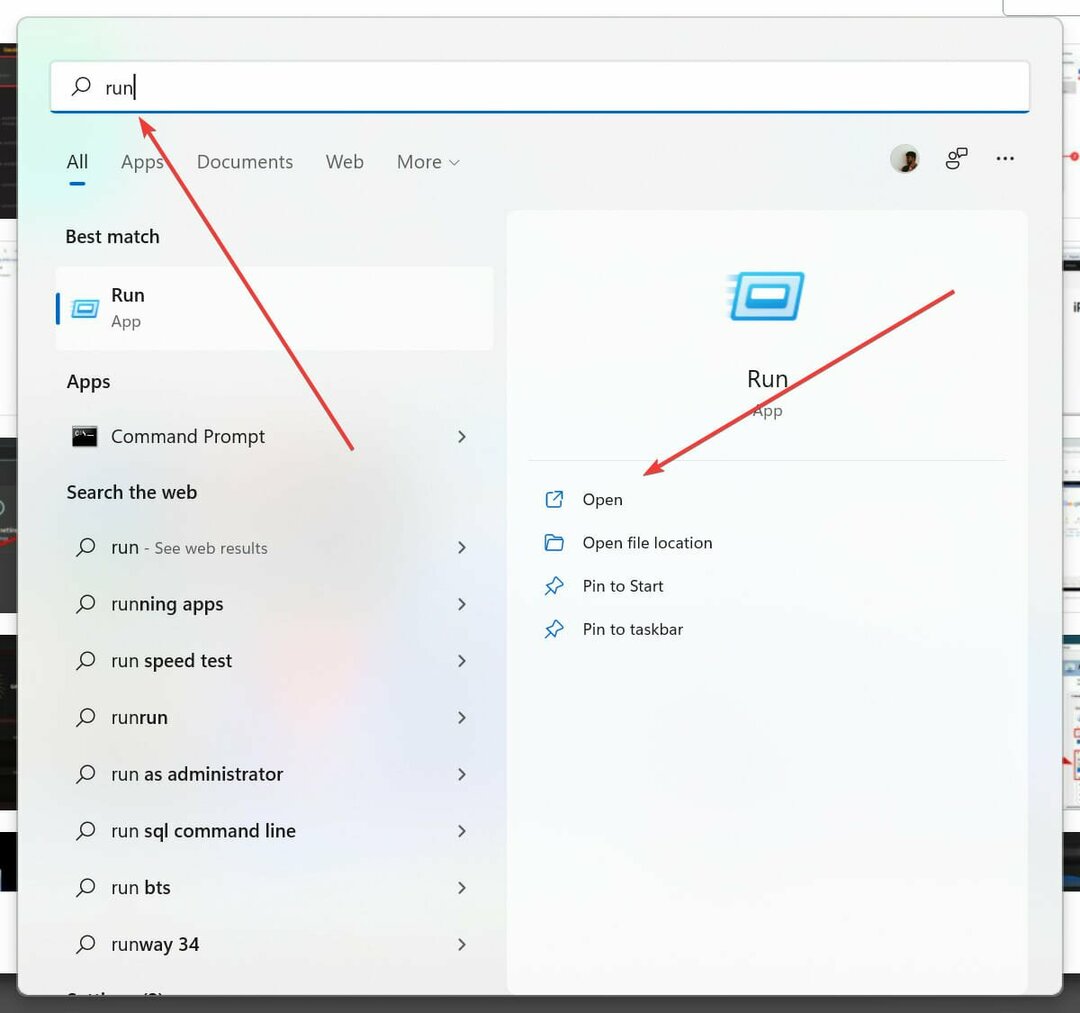
- לִפְתוֹחַ לָרוּץ וסוג devmgmt.mscכדי לפתוח את מנהל ההתקנים.
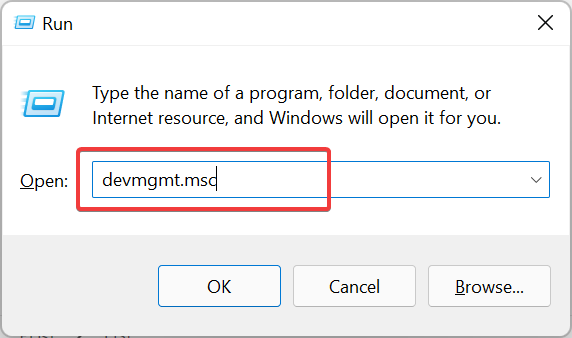
- כעת, לחץ לחיצה ימנית על המכשיר שאינו פועל ויש לו סמל זהירות ובחר סרוק לאיתור שינויים בחומרה.
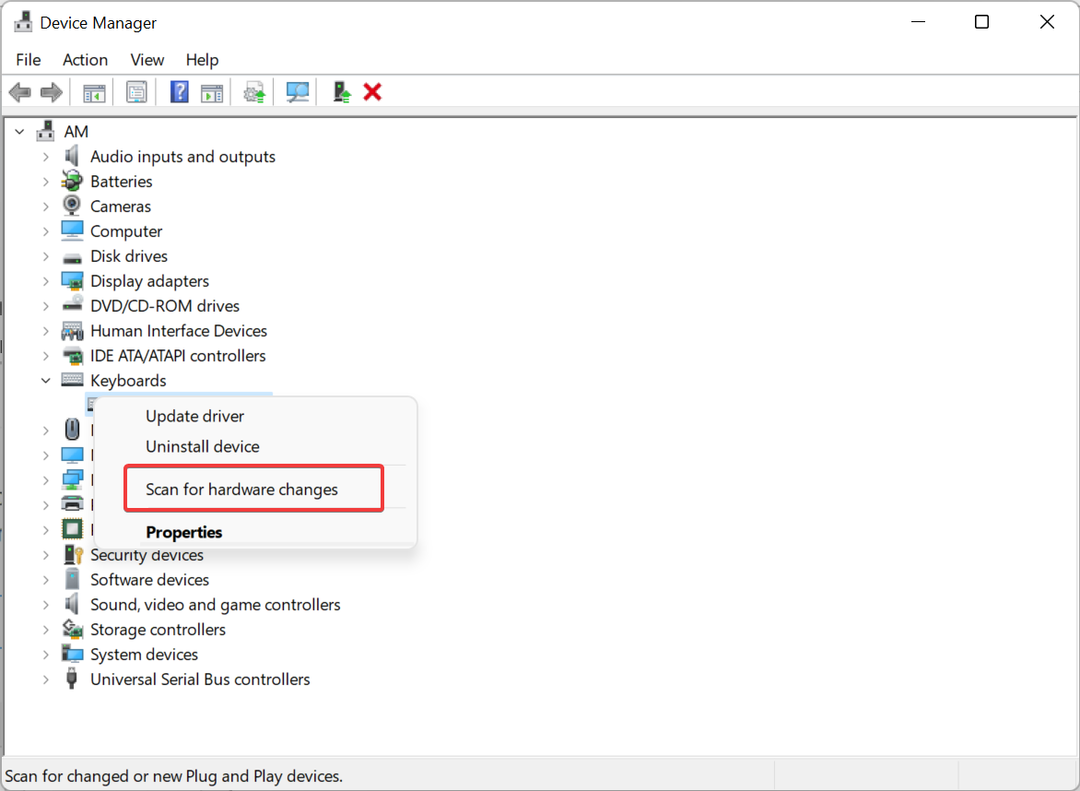
- המכשיר שלך אמור להיות מסוגל לעבוד כעת.
2. עדכן את הדרייברים באופן ידני
- פתח את ה מנהל התקן על ידי ביצוע השלבים לעיל.
- לחץ על המכשיר שלא מגיב והרחיב אותו.
- כעת לחץ לחיצה ימנית על מכשירים ולחץ על עדכן דרייבר.

- בחר חפש אוטומטית תוכנת מנהל התקן מעודכנת.

- אפשר קצת זמן ל-Windows כדי לבדוק אם יש מנהלי התקנים חדשים שאפשר לעדכן איתם.
- לאחר איתור, Windows יתקין אוטומטית את מנהלי ההתקן.
- כעת, לחץ על סגור.
- הפעל מחדש את המחשב.
3. עדכן אוטומטית את הדרייברים
- הורד והתקן יישום של צד שלישי כמו DriverFix.

- פתח את התוכנית וסרוק מנהלי התקנים.
- לאחר שנמצאו מנהלי ההתקן, לחץ על עדכון עבור כל מנהלי ההתקן הזמינים עבור המחשב שלך.

- אפשר כמה דקות להתקנת מנהלי ההתקן.
- הפעל מחדש את המחשב לאחר השלמת ההתקנה של כל מנהלי ההתקן.
- כיצד לעדכן משאבי לוח אם במנהל ההתקנים?
- הדרך הטובה ביותר להתקין מנהל התקן Wi-Fi ב- CentOS 7
4. כיצד ניתן להתקין מכשירים חסרים במנהל ההתקנים?
- לחץ על כפתור התחל וחפש ניהול מחשב.
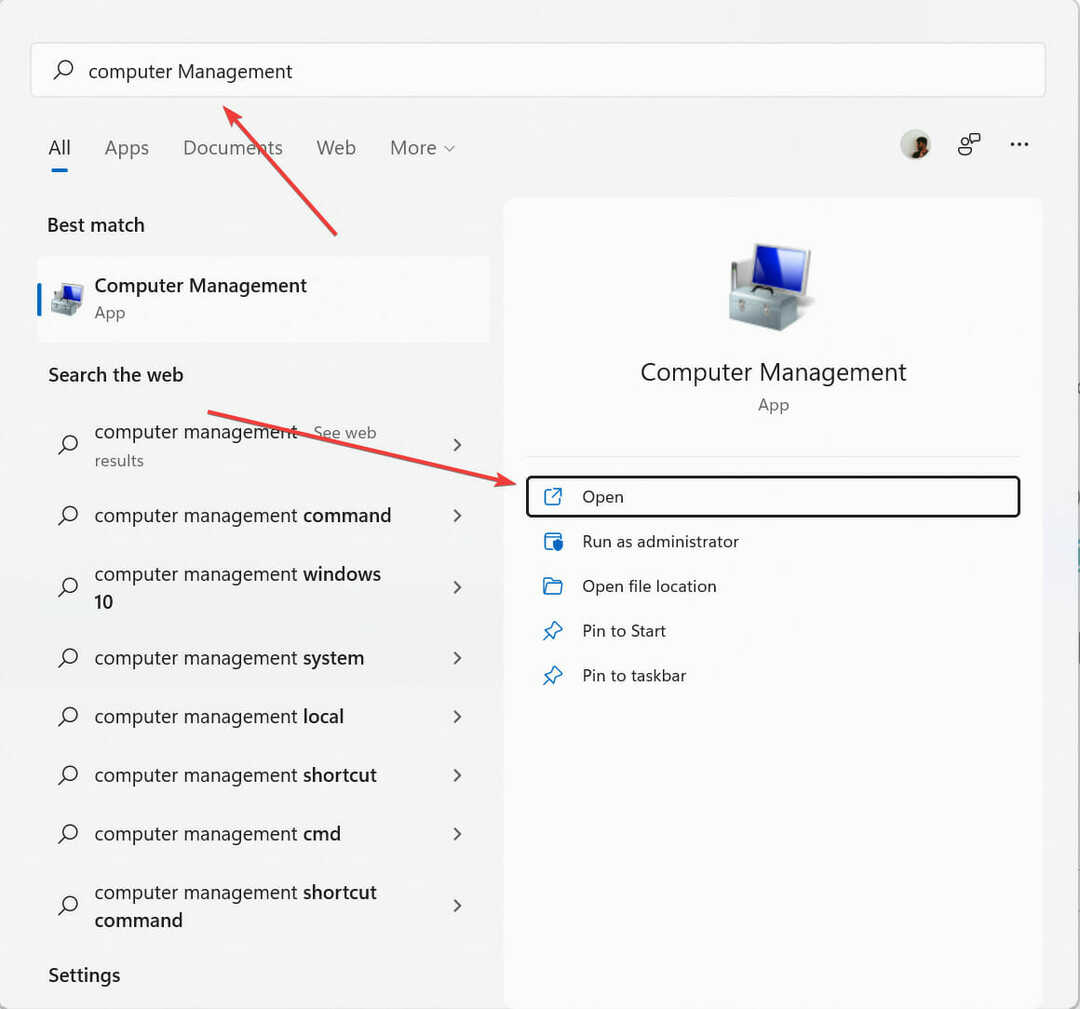
- בתוך ה ניהול מחשב חלון, לחץ על מנהל התקן בצד שמאל של החלון.
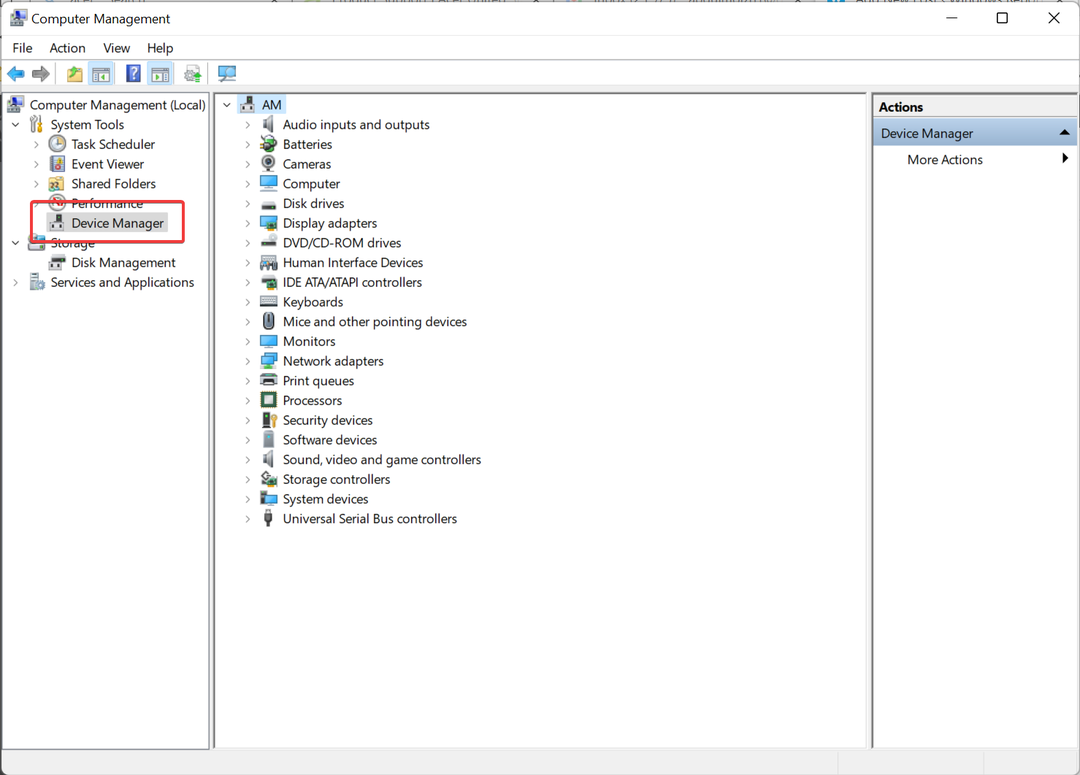
- כעת, בצד ימין של החלונית, לחץ במקום כלשהו ברשימת המכשירים.
- לחץ על פעולה ולאחר מכן בחר הוסף חומרה מדור קודם.
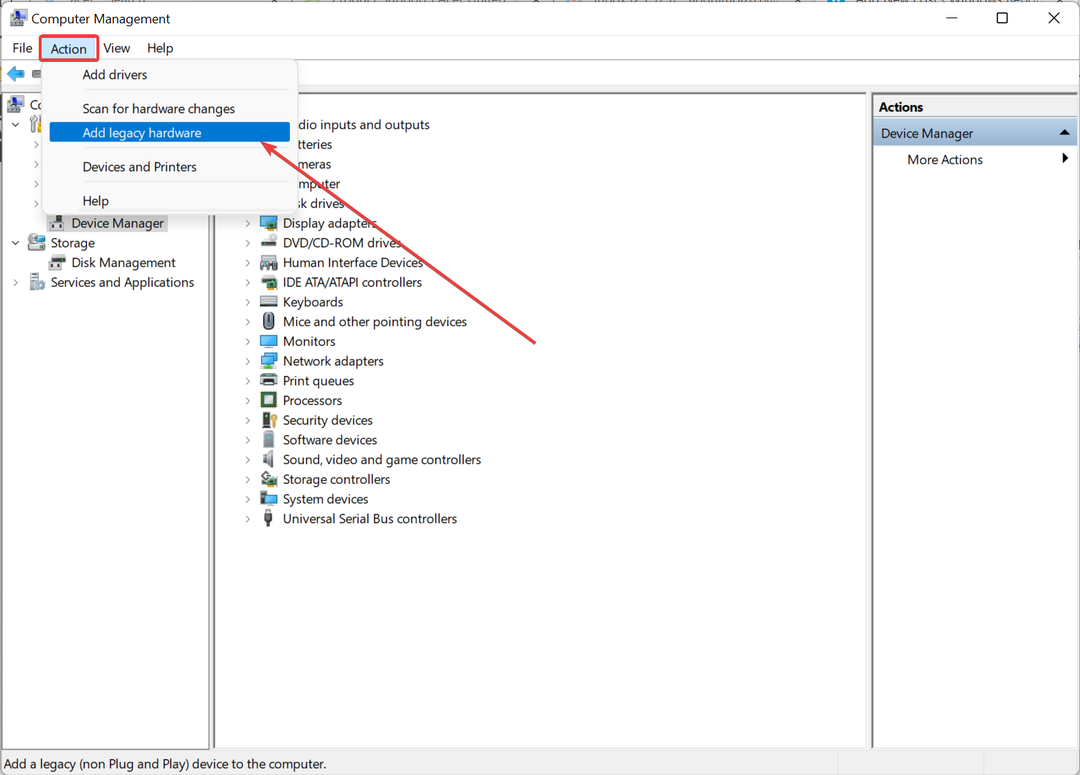
- א אשף הוספת החומרה יופיע חלון. נְקִישָׁה הַבָּא כדי להוסיף חומרה.
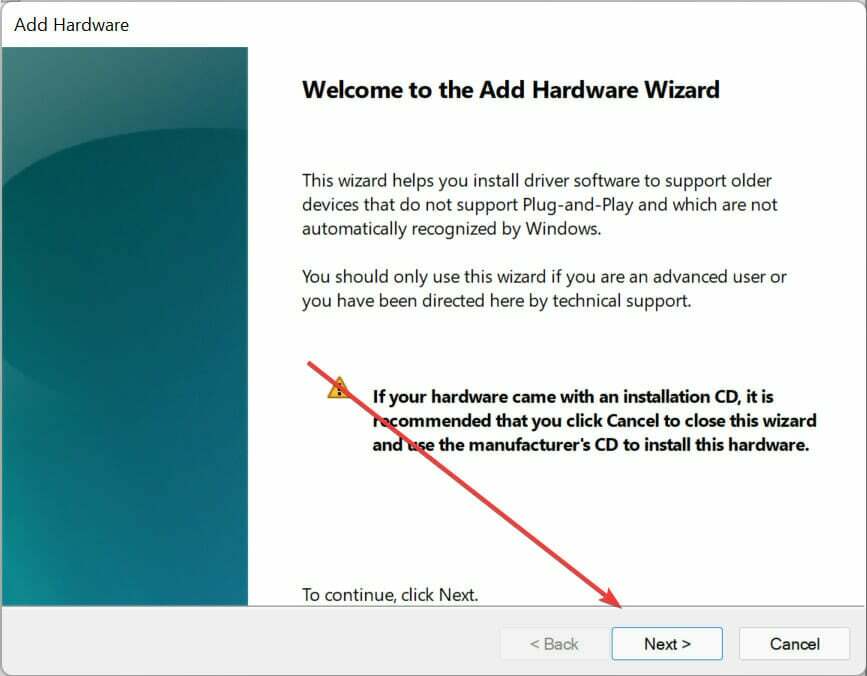
- כעת, בחר התקן את החומרה שאני בוחר ידנית מרשימה (מתקדם) ולחץ על הַבָּא לַחְצָן.
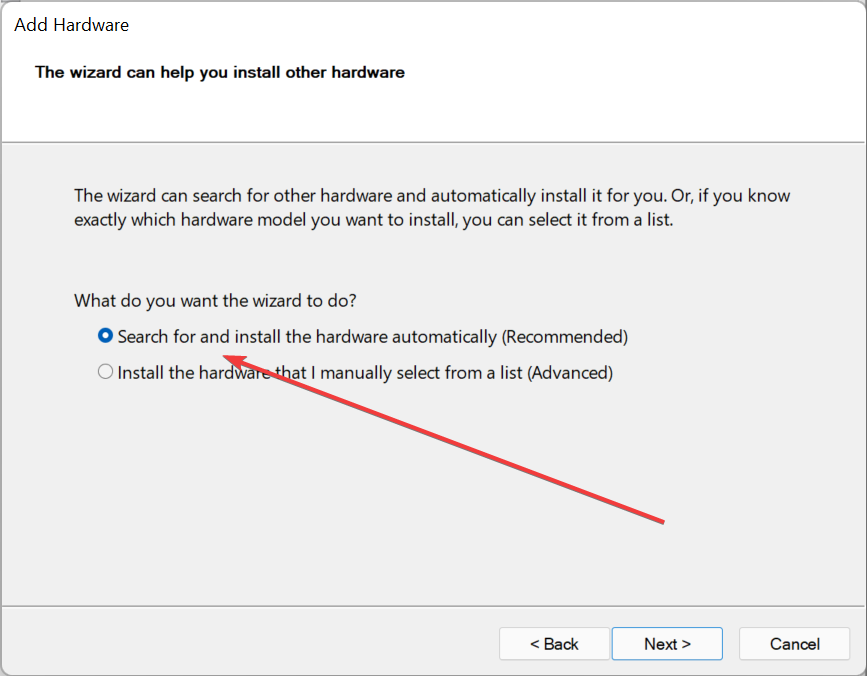
- ייפתח חלון חדש הכולל את רשימת כל החומרה. בחר את החומרה שחסרה במנהל ההתקנים כדי להוסיף אותה ולאחר מכן לחץ הַבָּא.
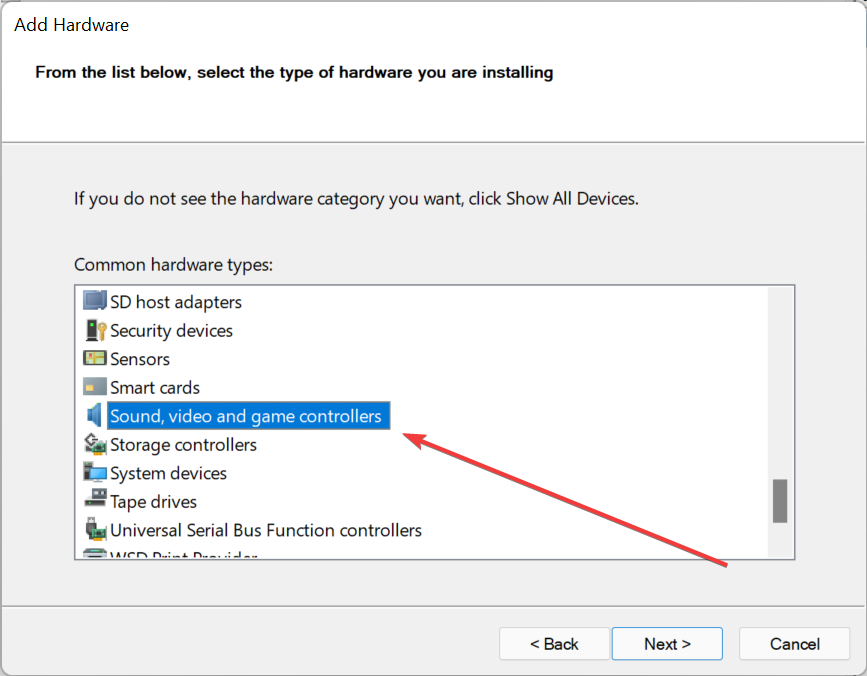
- בחר את יַצרָן וה דֶגֶם ולחץ על הַבָּא.
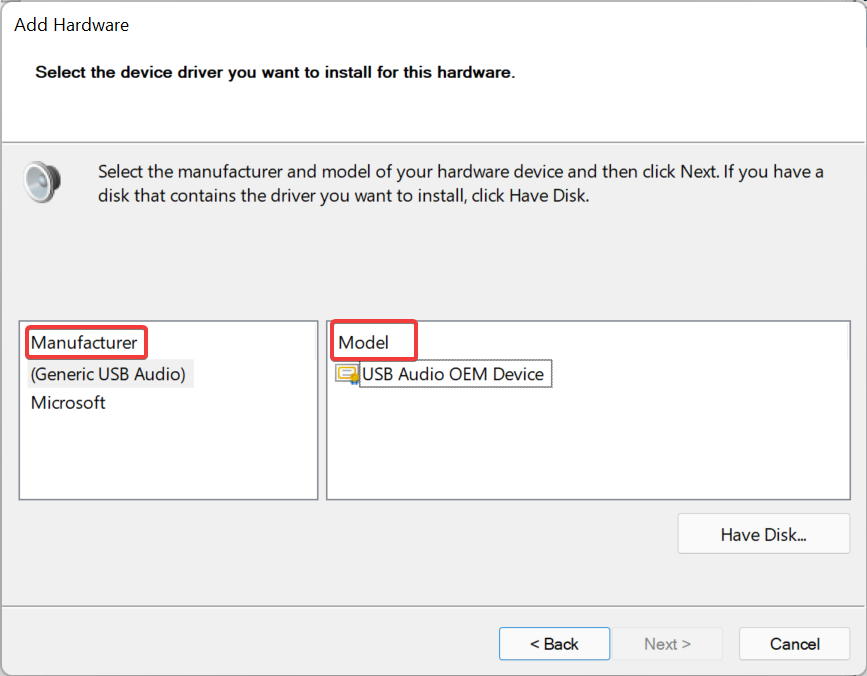
- כעת חלון חדש יאשר אם תרצה להוסיף את החומרה (כגון בלוטות', wifi וכו'). לחץ על הַבָּא.
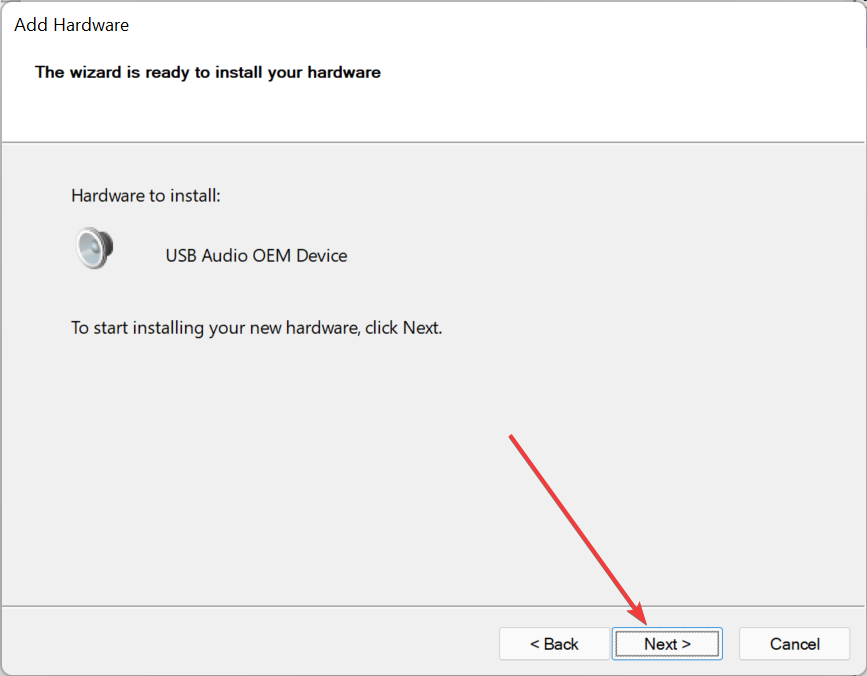
- לחץ על סיים לאחר השלמת ההתקנה.
סריקה לאיתור שינויים בחומרה עוזרת להתקנים שבורים לעבוד שוב. אם אינך רוצה שהמכשירים שלך ייפגמו או יישארו מיושנים, מומלץ לעדכן תמיד את מנהלי ההתקן עם מנהלי ההתקן העדכניים ביותר הזמינים על ידי היצרן.
למרות ש עדכוני Windows מנהלי ההתקן עם כל עדכון, הם לרוב אינם העדכניים ביותר. אתה יכול לעדכן את מנהלי ההתקן של המכשיר שלך באופן ידני ואוטומטי, או שאתה יכול גם להשתמש באפליקציה של צד שלישי שתעדכן את מנהלי ההתקן ברגע שהם יהיו זמינים.
 עדיין יש בעיות?תקן אותם עם הכלי הזה:
עדיין יש בעיות?תקן אותם עם הכלי הזה:
- הורד את כלי תיקון המחשב הזה מדורג נהדר ב-TrustPilot.com (ההורדה מתחילה בעמוד זה).
- נְקִישָׁה התחל סריקה כדי למצוא בעיות של Windows שעלולות לגרום לבעיות במחשב.
- נְקִישָׁה תקן הכל כדי לתקן בעיות עם טכנולוגיות פטנט (הנחה בלעדית לקוראים שלנו).
Restoro הורד על ידי 0 הקוראים החודש.


